Содержание
Всем нравится много экранов при работе или в Интернете. Похоже, что обрядовый обряд похвастаться тем, сколько у них мониторов («у вас только два ?!»).
Но теперь те из вас, у кого есть iPad, могут использовать простое приложение, чтобы расширить свою коллекцию экранов, превратив планшет за 500 долларов в небольшой портативный монитор. Это называется дуэт.
Как это работает?
Duet — это кроссплатформенное приложение, которое позволяет вам добавить еще один экран на свой ноутбук или настольный компьютер, просто подключив iPad к компьютеру под управлением Windows или Mac OS X. Он был сделан бывшими инженерами Apple, и это настолько чертовски хорошо, что он срывает большинство других подобных решений, особенно те, которые основывались на сетевом соединении.
Это не только несколько наркоманов экрана, которые найдут это полезным. Недвижимость на экранах всегда в цене, с открытыми браузерами и приложениями, конкурирующими за пространство. Разве не было бы неплохо просто немного потянуться и насладиться небольшим пространством?
Настольное программное обеспечение бесплатно для Mac и ПК, но за сопутствующее приложение для iOS нужно заплатить $ 15,99. Купив его, зайдите на сайт Duet и установите приложение на свой Mac или ПК, а также на устройство iOS. Тогда вы готовы к рок-н-роллу.
Все, что вам нужно для подключения вашего iPad в качестве второго экрана, — это кабель Lightning, который поставляется с вашим устройством — тот же, который вы используете для зарядки iPad и iPhone. Вы можете быть прощены за то, что кабель перепутали с Thunderbolt
кабель (я почти купил один), но никаких дополнительных покупок не требуется. С помощью кабеля подключите iPhone или iPad к ПК или компьютеру Mac OS X и запустите Duet на обоих. После этого вы увидите, что ваш главный рабочий стол отражается на вашем устройстве iOS.
Вы даже можете использовать сенсорный экран вашего iPad, чтобы перемещать мышь, выбирать текст и щелкать правой кнопкой мыши.
В Mac OS X:
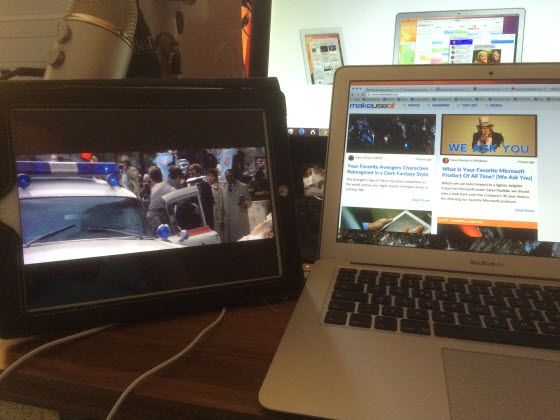
На ПК с Windows:

Есть только пара вещей, которые нужно настроить. Первый — решить, какое разрешение, частоту кадров и качество изображения вы хотите использовать. Я предлагаю просто оставить его по умолчанию, но вы будете прощены за повышение качества Retina. Duet предлагает 60 кадров в секунду (FPS) для оптимальной работы, но вы можете уменьшить его до 30 кадров в секунду при использовании батареи.
Замечания: Если у вас более старый Mac или вы используете машину с относительно низкими техническими характеристиками, вы можете обнаружить, что снижение качества, разрешения и частоты кадров снимает нагрузку с вашей системы и приводит к повышению производительности.
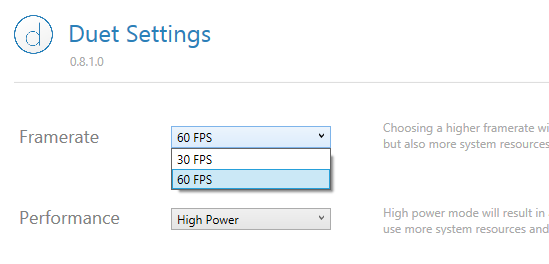
Вам также нужно будет зайти в настройки Mac / Windows и решить, где вы хотите разместить свой новый монитор — слева, справа, над или под основным экраном. Это определит, в каком направлении вы двигаете мышь, чтобы увидеть стрелку курсора на экране iOS.
На Windows, голова к Панель управления> Дисплей> Разрешение экрана и перетащите маленький дисплей туда, куда вы хотите:
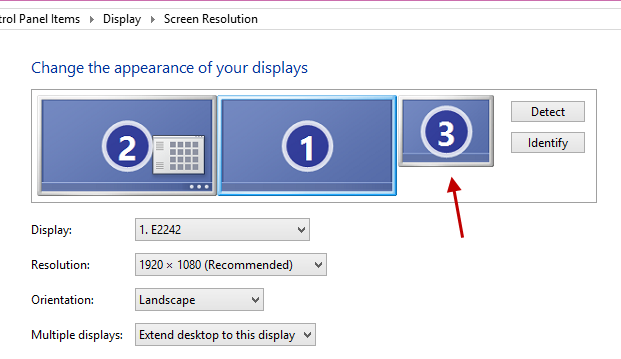
На Mac вы можете Системные настройки> Дисплеи чтобы сделать то же самое, и выбрать, отражать ли ваш экран или использовать его в качестве дополнительного независимого пространства:
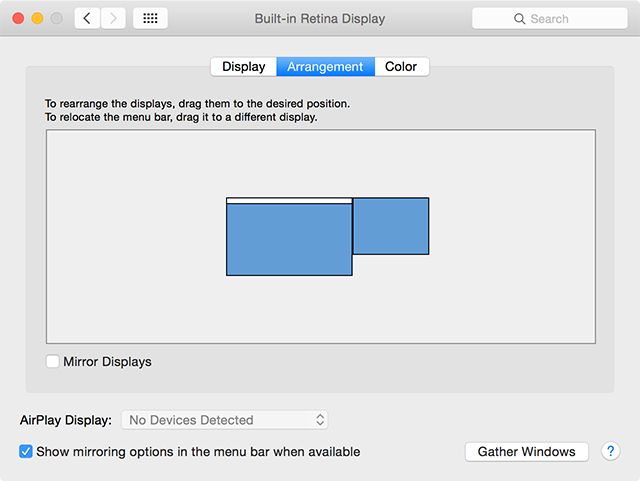
После использования Duet в повседневной работе я должен сказать, что я серьезно впечатлен. Это уже стало неотъемлемой частью моей ежедневной продуктивности, и приятно иметь возможность поставить Netflix
на iPad и смотреть его, пока я сосредоточен на своей работе на главном экране.
Здесь нет абсолютно никакой задержки. Движения очень плавные, что ставит это приложение в категорию «вау!».
Для чего это?
Есть много практических применений, которые вы можете назначить Duet. Я уже упоминал, что смотрел Netflix
, и вы могли бы расширить это до iPlayer BBC
Хулу
, HBO Go
и любой другой потоковый сервис. Но с двойным дисплеем
Вы также можете использовать Duet на своем устройстве iOS для:
- отдельный экран для твиттера
Facebook
или ваш другой любимый сайт социальных сетей.
- отдельный экран, чтобы следить за вашей электронной почтой.
- следить за вашей Google Analytics
и веб-тренды
,
- ведение новостного сайта
или спортивная страница
открыть при автообновлении.
- запуск слайдшоу фотографий
(или охватывая огромные обои на всех мониторах
)
- ссылка на информацию из окна браузера при использовании MS Word (или эквивалентной программы)
- чат в скайпе видео чат
при использовании основного компьютера для справки с важной информацией или выполнения каких-либо работ.
использование процессора
довольно низкий, хотя, очевидно, все будет зависеть от того, для чего вы используете Duet. Например, просмотр потокового шоу потребляет гораздо больше ресурсов процессора, чем, скажем, статический веб-сайт.
Снятие дисплея Duet
Кажется, нет проблем с удалением Duet с ваших устройств, если вы когда-нибудь решите. Однако на этой странице утверждается, что файлы предпочтений Duet для OS X не находятся в одном и том же месте. Вам нужно будет использовать Finder, чтобы найти все, что связано с Duet, и удалить их.
Так, каковы альтернативы дуэту, претендентам на подражание?
Было бы немного односторонним, если бы мы только представили Duet как возможность расширить свой экран. Есть и другие варианты, которые мы кратко рассмотрим ниже:
Максивиста (50 долларов)

Это дает вам возможность превратить ваш ноутбук в расширение вашего основного компьютера. Вы можете использовать мышь основного компьютера, чтобы перетаскивать окна и приложения на экран ноутбука. Однако, по сравнению с дуэтом, это очень дорого.
Air Display (около $ 15)
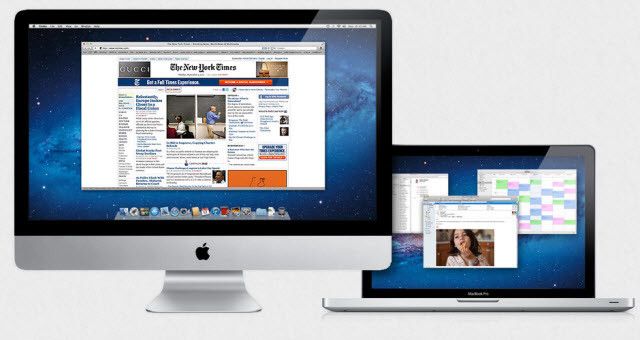
Air Display — это, вероятно, тот, который ближе всего к ногам на каблуках Duet. Он делает то же самое, что и Duet — предоставляет возможность превратить ваши другие устройства в другие экраны для вашего основного монитора. Как и в случае с Duet, Air Display является бесплатным для основного монитора, но вы должны заплатить за устройство, которое будет подключаться в качестве второго экрана.
Единственное, что сдерживает это, это цена. Как правило, он немного дороже, чем Duet, и цена варьируется в зависимости от того, какое устройство вы используете.
iDisplay (10 долларов)
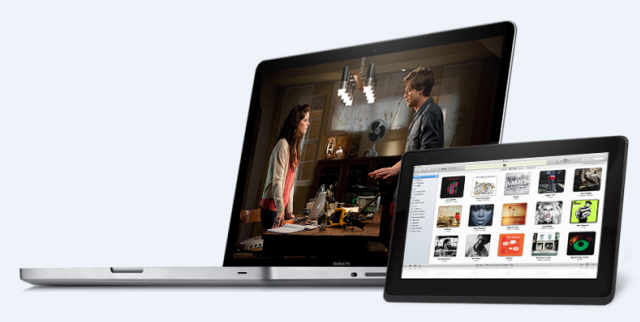
Это еще одна интересная альтернатива. Одним из важных преимуществ iDisplay является то, что он может несколько устройств iOS быть подключенным к основному компьютеру. Вы также можете перемещаться со вторым монитором (будь то iPad или что-то еще), и он не требует кабелей.
Вам нужно будет оставаться внутри Wi-Fi, чтобы поддерживать соединение, и, как мы видели в прошлом, беспроводные решения не обеспечивают по-настоящему без задержек. Версия для iPad стоит $ 9,99, а версия для Android — всего $ 3,99. Там немного странное ценовое неравенство.
DisplayPad ($ 3)
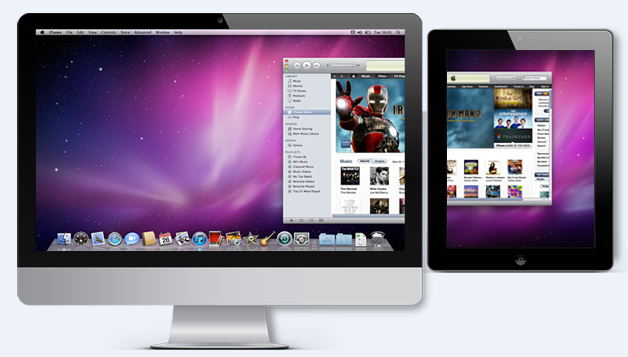
Это только для Mac OS X и iOS (извините, пользователи Windows). С помощью DisplayPad вы можете использовать сенсорные функции для перемещения. Нажмите свой iPad один раз, чтобы нажать. Два пальца нажмите правой кнопкой мыши. И перетаскивание двумя пальцами, как на трекпаде ноутбука.
Большая точка продажи DisplayPad — цена — 3 доллара! Однако вы получаете то, за что платите в жизни, так что дешево не обязательно лучше. Используйте периоды пробной версии, чтобы тщательно проверить каждый из них, прежде чем открывать кошелек и стряхивать пыль.
Просто дуэт
Если вам все еще интересно: Duet великолепен и стоит денег. Если вам нужен дополнительный экран, вы не ошибетесь. Конечно, меньший размер экрана на iPad и iPhone будет ограничивать многих людей. Но если вам нужно только посмотреть канал в Твиттере или наверстать упущенное в своей очереди на Netflix, тогда все будет хорошо.
Так сколько у вас экранов? Имеет ли значение количество, или то, что вы делаете с ними, имеет значение?



![Shazam запускает свое собственное уникальное приложение для музыкального плеера на iOS [Новости]](https://helpexe.ru/wp-content/cache/thumb/b1/e53b4ad9a5f96b1_150x95.jpg)

![Деревянная камера для iPhone — снимайте, редактируйте и стилизуйте свои фотографии на ходу [Дешевая распродажа]](https://helpexe.ru/wp-content/cache/thumb/7c/426178c21176e7c_150x95.jpg)